Aktuelle Branchen-Mitteilungen
03.01.2020

Hier einige Corel Video-Tutorials zusammengesucht bei YouTube, welche im Verlauf der letzten Monate erschienen sind.
Tipps und Tricks zu Ebenen und Composings mit CorelDRAW und PHOTO-PAINT 2018
In dieser Webinaraufzeichnung zeigt Ihnen der Grafiker und Illustrator Peter-Lütke-Wissing die Grundlagen für kreatives und produktives Arbeiten mit Ebenen und Objekten in der CorelDRAW Graphics Suite 2018.
Sie lernen:
- Zeichenebenen in CorelDRAW einrichten und verwalten
- Vorteile der Ebenenfunktion in CorelDRAW
- Grundlagen der Ebenentechnik in CorelDRAW
- Zeichenebenen in CorelDRAW richtig aufbauen
- Ebenen anlegen und bearbeiten in CorelDRAW
- Layout-Varianten mit Ebenen erstellen in CorelDRAW
- Zeichenebenen in Corel PHOTO-PAINT einrichten und verwalten
- Gruppierung von Ebenen in Corel PHOTO-PAINT
- Wirkungsvolle Ebenen-Effekte in Corel PHOTO-PAINT
Grundlagen mit Corel Painter Essentials 6 – Malen und Zeichnen
In diesem Webinar zeigt Jörg Rieger die wichtigsten Grundlagen zu Corel Painter Essentials 6. Dabei geht es darum sowohl einen ersten Überblick über die Software zu erhalten, als auch um die verschiedenen Eingabemöglichkeiten. Welche Vorteile bietet ein Grafiktablett im Vergleich zur Arbeit mit der klassischen Maus?
Mit Corel Painter Essentials besteht eine Vielzahl an kreativen Arbeiten mit Fotografien. In diesem Training lernen Sie, Digitalfotos in Gemälde umwandeln oder mit einem Foto als Vorlage eigenhändig zu malen und zeichnen. Ebenso wichtig für eine gute Arbeitsweise, ist der korrekte Umgang mit der Datei beim Bildexport.
Hilfslinien und Grundlinienraster in CorelDRAW 2019
Von Jörg Rieger: Hilfslinien sind nützliche Werkzeuge, wenn es darum geht, Objekte entlang einer Geraden auszurichten. Gerade bei mehrseitigen Layouts sind sie besonders hilfreich, da sie dafür sorgen, dass die Textspalten immer gleich aufgeteilt sind. In diesem Video zeigt Webinarleiter Peter Knoll, wie Sie Hilfslinien und Grundlinienraster anlegen und sinnvoll nutzen können.
Für mehrseitige oder komplexe Layouts lohnt es sich, mit Hilfslinien zu arbeiten. Ist das Layout für eine Seite mal gesetzt, so möchte man schließlich keine Abweichungen auf den darauffolgenden Seiten korrigieren müssen. Grundsätzlich erzeugen Sie Hilfslinien, indem Sie auf eines der beiden Lineale klicken, die sich am Rand Ihrer Arbeitsoberfläche befinden. Ziehen Sie eine Linie mit gedrückter Maustaste an die gewünschte Stelle.
Fotos in Zeichnung umwandeln mit Corel Painter 2019
Von Jörg Rieger: Corel Painter 2019 bietet eine große Pallette an Werkzeugen und Effekten um großartige Projekte zu schaffen. Mit Hilfe von Ebenen ist es möglich, Fotos als Vorlage zu nutzen und in eigene Zeichnungen umzuwandeln. Dabei helfen Funktionen wie die Transparenzeinstellungen oder der Mischpinsel dabei, spannende Effekte zu erzeugen.
In diesem Tutorial lernen Sie Schritt für Schritt, wie Sie mit Hilfe einer Fotografie eine fotorealistische Zeichnung erstellen können. Das besondere hierbei ist, dass Sie von Hand zeichnen und keinen Filter anwenden. So besteht die Möglichkeit Pinsel, Farbe und Effekte manuell einzustellen und ganz individuelle Ergebnisse zu erzielen.
Farbe und Muster von Kleidung ändern mit CorelDRAW
Von Jörg Rieger: Für die Produktion von Katalogen oder Prospekten kann es hilfreich sein, wenn man aus einem Kleidungsstück verschiedene Farbvarianten erzeugen kann. Neben der Bearbeitung in Corel PHOTO-PAINT, gibt es auch Möglichkeiten, direkt in CorelDRAW Kleidungsstücke umzufärben.
In diesem Video lernen Sie, wie Sie aus einem Bildausschnitt eine Vektorgrafik erstellen. Diese Vektorgrafik können Sie dann nach Bedarf weiterbearbeiten und Ihrem Design farblich anpassen. So erstellen Sie Farb- oder Mustervarianten eines Kleidungsstückes.
Im ersten Schritt stellen Sie das Kleidungsstück, das eingefärbt werden soll, frei. Setzen Sie es für die weitere Bearbeitung auf eine separate Ebene. Wählen Sie den Darstellungsmodus Multiplizieren und setzen Sie die Deckkraft auf 30%. Über die Umrissvektorisierung, welche Sie im Bitmap Menü in der Menüleiste finden, können Sie mit PowerTRACE eine Vektorgrafik aus dem Bildausschnitt erstellen. Wählen Sie für die Vektorisierung nur eine Farbe, sodass Ihr Bildausschnitt als Fläche umgesetzt wird.
Zeichnungen vektorisieren in Corel Draw
Von Jörg Rieger: Mit CorelDraw wandeln Sie fertige Zeichnungen schnell und unkompliziert in eine Vektorgrafik um. Die Zeichnung wird einfach über Scanfunktion in die Arbeitsoberfläche importiert und kann später noch nach Belieben weiterbearbeitet werden.
Über das Dateiregister in der Menüleiste öffnen Sie unter „Bild holen…“ das Scan Dialogfenster. Hier wird in einem Vorschaufenster mit einem Auswahlrechteck die gewünschte Fläche Ihrer Zeichnung markiert, die eingescannt werden soll. Wird eine von Hand angefertigte Zeichnung als Vorlage zur Vektorisierung eingesetzt, empfiehlt es sich, die Auflösung beim Scanvorgang auf 400 dpi zu setzen.
Nachdem die importierte Zeichnung auf der Zielebene an der richtigen Position eingefügt wurde, kann die Vektorisierung starten. Über das Bitmapsregister in der Menüleiste findet man den Menüpunkt „Umrissvektorisierung“. Hier wählen Sie aus, um welche Art von Grafik es sich handelt. Im Anschluss öffnet sich in CorelDRAW ein neues Fenster mit dem Titel Power TRACE. Hier werden die Umrisse der Zeichnung in Vektoren umgerechnet. Dies kann je nach Komplexität und Auflösung der Zeichnung einen Moment dauern, da Corel DRAW sehr genau und sauber arbeitet.
- Full-Stack AI Solutions Engineer (80–100%) (f/m/d)
- IT-Leiter:in (w/m/d) 100%
- Medien- und Kommunikationsexpert:in, 55%
- Account Manager (80–100%)
- Junior Frontend Developer (m/w/d), 60–100%
- Performance Marketing Manager – Paid Social (80–100%)
- Mitarbeiter/in Online-Kommunikation 40%
- Marketing Manager (m/w/d) 70%
- Kundenberater/in Anzeigenverkauf im Aussendienst 80%–100%
- Projektleitung Partnerships & Marketing (70-80%)